相信很多朋友都遇到过以下问题,就是WPS Office 2016文本转成表格的方法流程。针对这个问题,今天手机之家小编就搜集了网上的相关信息,给大家做个WPS Office 2016文本转成表格的方法流程的解答。希望看完这个教程之后能够解决大家WPS Office 2016文本转成表格的方法流程的相关问题。
今天给小伙伴们带来的是WPS Office 2016文本转成表格的方法流程,有不清楚的小伙伴,一起来学习一下吧。
WPS Office 2016文本转成表格的方法流程
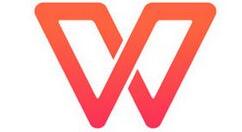
1.打开需要编辑的word文档,然后选中需要转换的文字内容
2.接着点击“插入”选项中的“表格”,然后选择“文本转换成表格”

3.接着我们就可以设置表格的行数列数以及相关的表格参数啦,设置完毕点击确认即可。

4.这个时候回到word文档,我们就可以看到文本已经转换成表格啦。

以上就是WPS Office 2016文本转成表格的方法流程,希望大家喜欢。